Índice da página
Sobre o autor
Tópicos quentes
Atualizado em 27/10/2025
Você já se perguntou o quão rápido é o seu cartão SD? Qual é o seu desempenho em comparação com outros cartões no mercado? Bem, criamos dois aplicativos bons o suficiente para resolver todos os seus problemas. Neste artigo, você pode aprender dois métodos para ajudá-lo a testar a velocidade do cartão SD:
Antes de começarmos a aprender as maneiras, você pode conferir o link abaixo para saber mais.
Testar velocidade do cartão SD no Windows 10/11 rapidamente [programas eficientes]
Para aproveitar ao máximo o seu cartão SD, é recomendável testar a velocidade do seu cartão SD. Felizmente, existem várias maneiras de executar um teste de velocidade do cartão SD.

Agora, vamos examinar a primeira maneira de testar a velocidade de um cartão Micro SD.
Maneira 1. Executar o teste de velocidade do cartão SD via EaseUS Partition Master - Fácil
O EaseUS Partition Master possui um recurso chamado "Disk Mark" e permite aos usuários obter dados detalhados de velocidade de seu dispositivo, como E/S, atraso, gravação sequencial/aleatória e leitura sequencial/aleatória. Vamos ver mais sobre isso:
- Interface: Bastante clara
- Dificuldade de operação: Baixa (Fácil de usar)
- Usuários direcionados: usuários iniciantes e experientes
- Sistema suportado: Windows 11/10/8/7, Windows XP e Windows Vista
- Pró: a velocidade máxima pode ser testada
Agora, siga as etapas abaixo para testar velocidade cartão SD:
Etapa 1. Inicie o EaseUS Partition Master. E clique no botão de download para ativar o recurso "Marcar de Bancada de Disco" na seção "Descoberta".
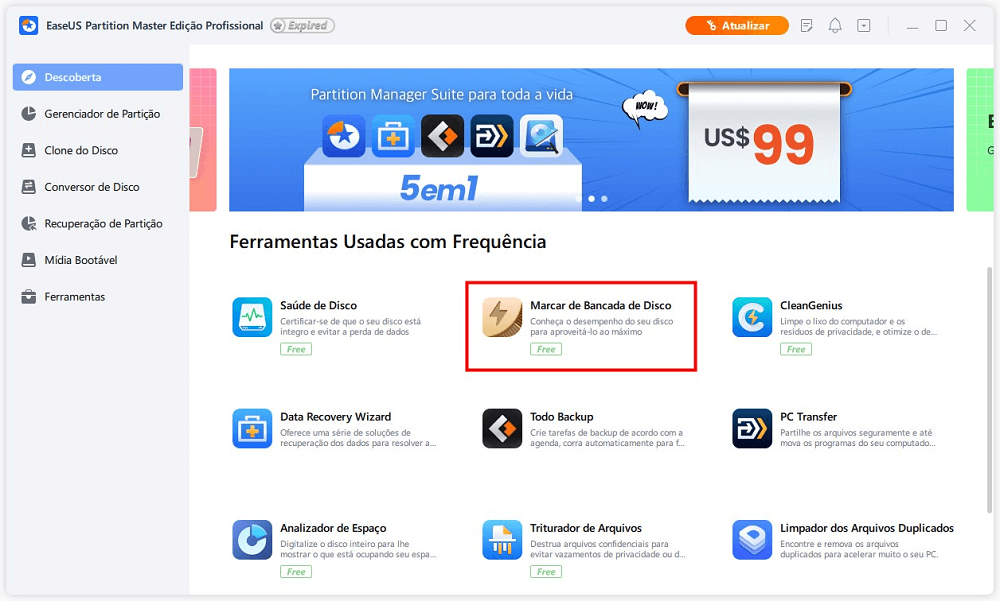
Etapa 2. Clique na caixa suspensa para escolher a unidade, os dados de teste e o tamanho do bloco.
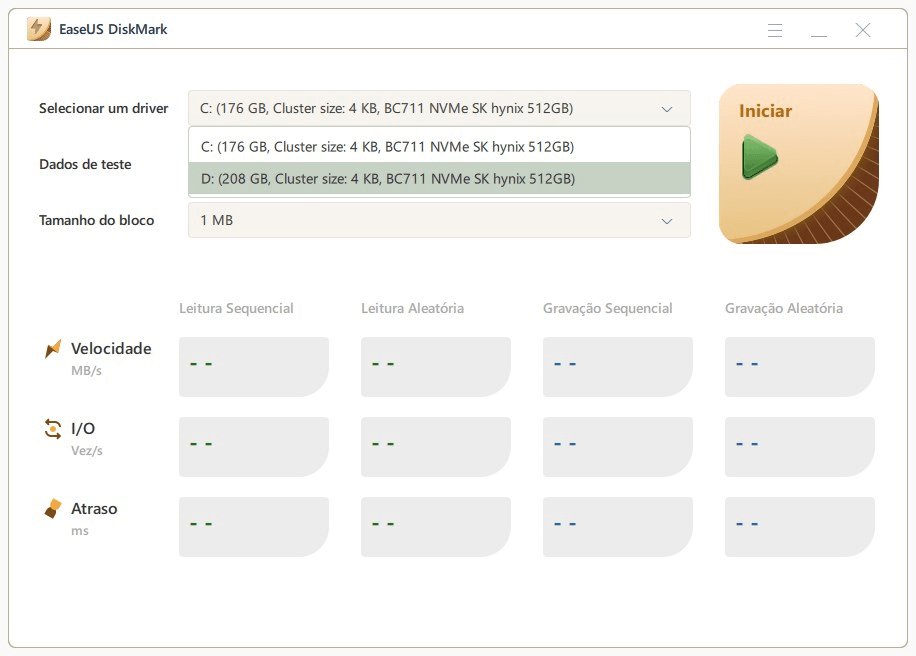
Etapa 3. Depois de tudo configurado, clique em "Iniciar" para iniciar o teste de disco. Em seguida, você pode ver a velocidade de leitura/gravação sequencial ou aleatória, E/S e atraso.
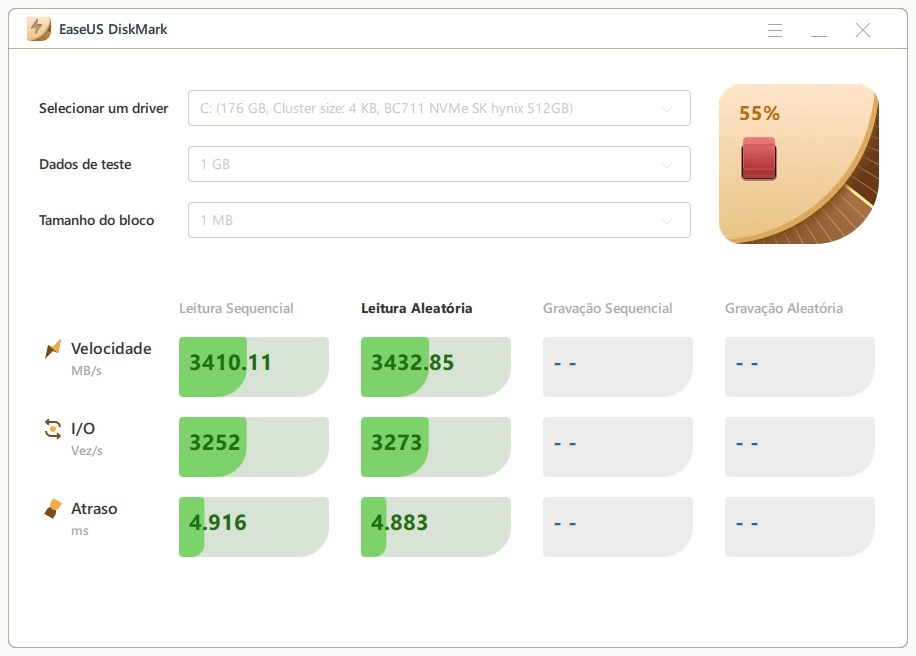
Vamos ver alguns recursos principais deste programa aqui:
- Formatar cartão Micro SD
- Testar a velocidade de leitura/gravação do SSD
- Reparar setores defeituosos no cartão SD
- Verificar a saúde do SSD no Windows
- Executar o teste de velocidade do hd externo
Como você pode ver, esta ferramenta pode ajudá-lo a gerenciar bem o seu cartão Micro SD. Baixe e experimente.
Maneira 2. Executar o teste de velocidade do cartão SD por meio do Gerenciador de tarefas
O Gerenciador de Tarefas também pode ajudá-lo a verificar a velocidade do seu cartão Micro SD. No entanto, como uma ferramenta gratuita de teste de velocidade do cartão SD, só pode monitorar a velocidade em tempo real; como resultado, você não consegue obter a velocidade máxima do seu cartão Micro SD. Veja como usar o Gerenciador de Tarefas para testar a velocidade:
Passo 1. Clique com o botão direito no ícone do Windows e escolha "Gerenciador de Tarefas".
Passo 2. Clique em "Desempenho" e localize seu cartão Micro SD no painel esquerdo. Você pode ver a velocidade em tempo real do seu dispositivo.

No entanto, o Gerenciador de Tarefas pode fornecer apenas dados limitados, como você pode ver. Portanto, recorra ao EaseUS Partition Master se quiser ver dados mais detalhados de uma maneira mais fácil.
Conclusão
Como fator principal, a velocidade de um cartão Micro SD é muito importante. Este artigo fornece duas maneiras de ajudar a testar a velocidade do cartão Micro SD em um PC com Windows. Você pode escolher uma com base em sua escolha, entretanto, se você é iniciante ou não está familiarizado com computação, o EaseUS Partition Master é o melhor programa para testar cartão micro SD. É fácil de usar e não requer nenhum comando durante o processo de teste de velocidade.
Você também pode gostar do seguinte:
Perguntas frequentes sobre testar micro SD
Esta parte apresenta três perguntas populares relacionadas ao teste de velocidade do cartão Micro SD. Verifique as respostas abaixo para resolver seus problemas se precisar de ajuda.
1. Como posso testar a velocidade do cartão micro SD?
Você pode conectar seu cartão Micro SD a um PC com Windows e baixar o EaseUS Partition Master. Aqui está como:
Passo 1. Inicie o EaseUS Partition Master e clique em "Descoberta".
Passo 2. Clique em "Marcar de Bancada de Disco" e escolha o cartão Micro SD/dados de teste/tamanho do bloco.
Passo 3. Clique em "Iniciar" e você poderá ver as informações detalhadas.
2. Qual Micro SD é o mais rápido?
Os atuais cartões Micro SD mais populares e mais rápidos são os seguintes:
- ADATA Premier ONE V90
- ProGrade Digital V60
- Delkin Devices Power V90
- Lexar Professional 1800x U3
- Kingston Canvas React Plus V90
- Silicon Power Superior Pro V90
3. Como executar teste de velocidade do cartão SD no Android?
Você precisa recorrer a algumas ferramentas de terceiros, como A1 SD Bench e SD Card Test.
Todos eles são softwares gratuitos de teste de cartão SD. Após iniciar o programa, selecione alguns parâmetros de sua preferência no aplicativo e você poderá começar a executá-lo. Então você obtém todos os resultados que deseja.
Como podemos te ajudar
Sobre o autor
Atualizado por Rita
"Espero que minha experiência com tecnologia possa ajudá-lo a resolver a maioria dos problemas do seu Windows, Mac e smartphone."
Escrito por Leonardo
"Obrigado por ler meus artigos, queridos leitores. Sempre me dá uma grande sensação de realização quando meus escritos realmente ajudam. Espero que gostem de sua estadia no EaseUS e tenham um bom dia."
Revisão de produto
-
I love that the changes you make with EaseUS Partition Master Free aren't immediately applied to the disks. It makes it way easier to play out what will happen after you've made all the changes. I also think the overall look and feel of EaseUS Partition Master Free makes whatever you're doing with your computer's partitions easy.
Leia mais -
Partition Master Free can Resize, Move, Merge, Migrate, and Copy disks or partitions; convert to local, change label, defragment, check and explore partition; and much more. A premium upgrade adds free tech support and the ability to resize dynamic volumes.
Leia mais -
It won't hot image your drives or align them, but since it's coupled with a partition manager, it allows you do perform many tasks at once, instead of just cloning drives. You can move partitions around, resize them, defragment, and more, along with the other tools you'd expect from a cloning tool.
Leia mais
Artigos relacionados
-
Corrigir a Atualização do Windows 11 Travada em 0%, 100% | 4 Maneiras Valiosas
![author icon]() Rita 2025/09/21
Rita 2025/09/21 -
Como clonar a unidade C no Windows 10 em 2025 [solução mais recente]
![author icon]() Leonardo 2025/10/29
Leonardo 2025/10/29 -
Como particionar o disco rígido sem formatar no Windows
![author icon]() Leonardo 2025/10/26
Leonardo 2025/10/26 -
Posso executar o teste de velocidade do disco no Windows 10? Claro, seu guia aqui 2025
![author icon]() Leonardo 2025/10/27
Leonardo 2025/10/27
Temas quentes em 2025
EaseUS Partition Master

Gerencie partições e otimize discos com eficiência








